CAD2018绘制角线的容易设置流程
关于电脑装机必须的软件,比如windows office系列办公软件、网页浏览器、杀毒软件、安全防护软件、刻录软件、压缩软件、下载工具、多媒体播放软件、多媒体编辑软件、输入法、图片查看和处理软件、聊天沟通工具、系统工具与驱动补丁工具等。
CAD2015绘制角线的操作步骤是什么呢?还不了解的朋友,就一起去下文看看CAD2015绘制角线的简单操作流程,相信对大家会有所帮助的。
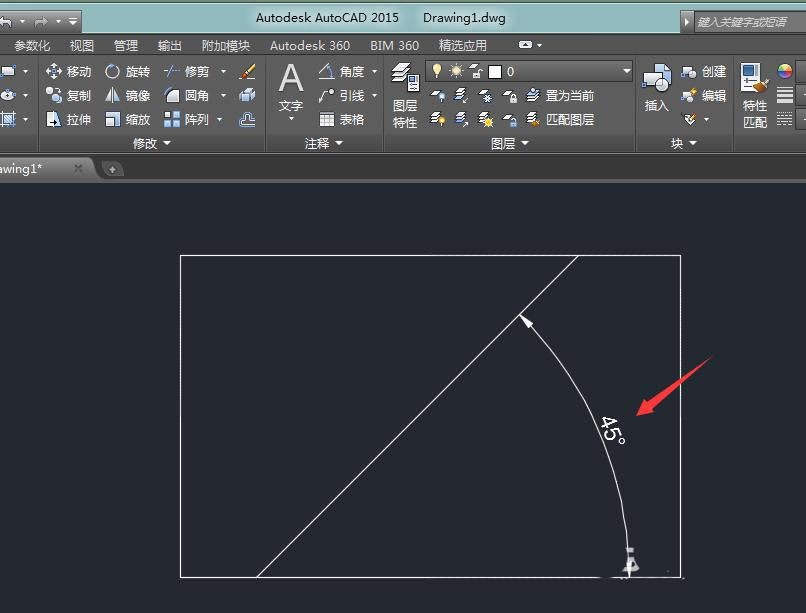
1、为了便于说明咱们绘制的角线,先在CAD绘图窗口中绘制一个矩形;
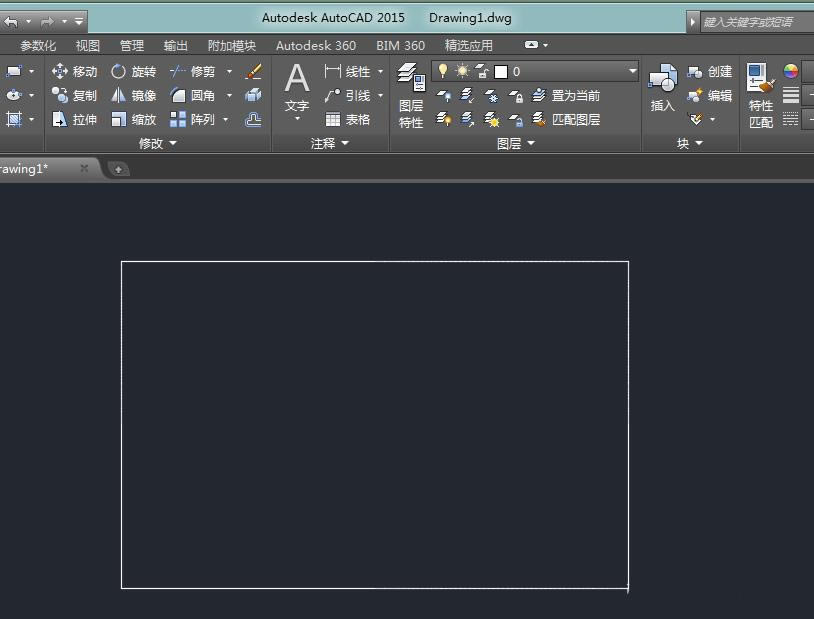
2、展开CAD2015绘图工具栏,找到构造线,如想了解构造线的定义,可以把鼠标放在构造线指令线,其就能显示说明文字了;

3、在命令行中键入“XL”(构造线指令的快捷键)

4、在绘图窗口处,会提示构造线命令中的所有选项;
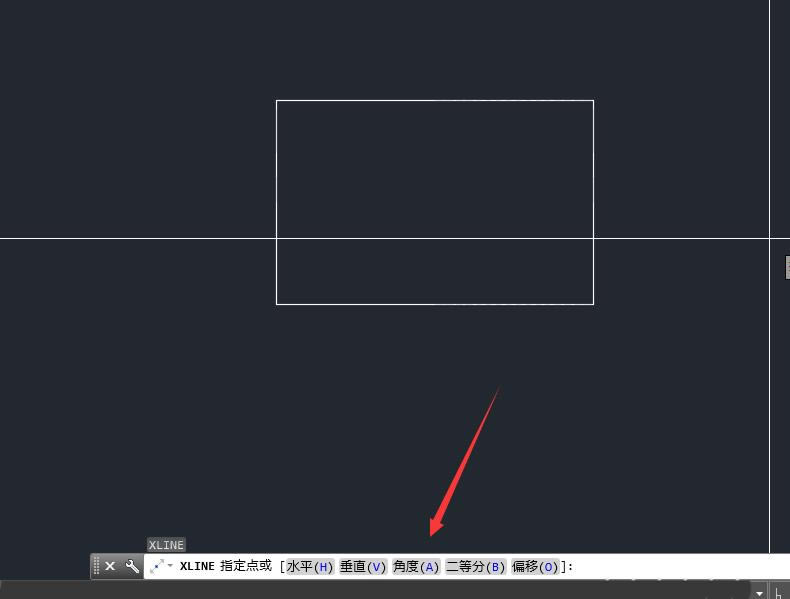
5、根据提示,建入“A”;
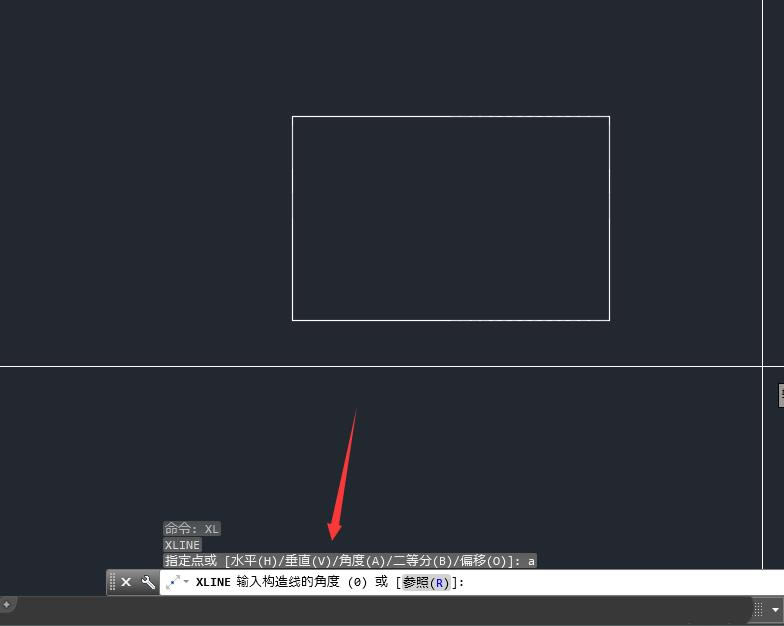
6、输入要绘制的角度,教程所要绘制的角线为45度;

7、在绘制好45度的角线后,使用修剪命令,剪掉多余的线,然后用角度标注,可以测量咱们绘制的结果;
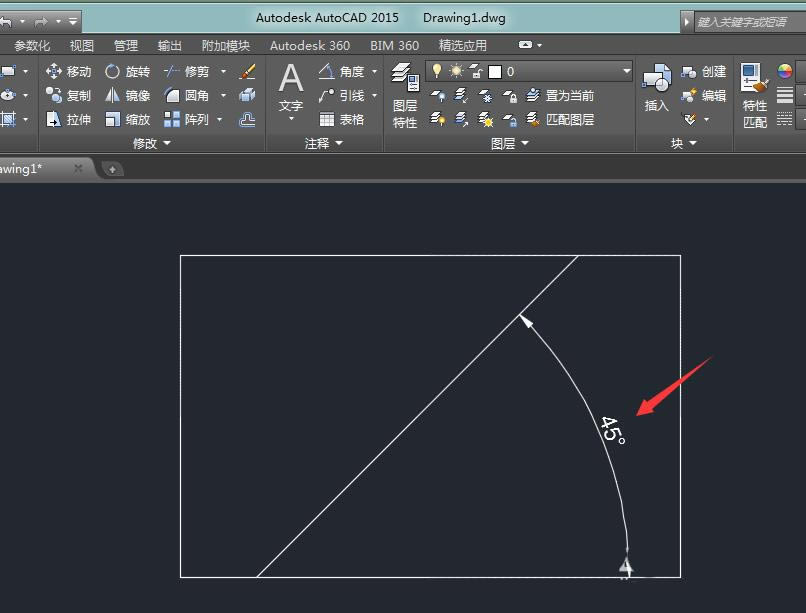
使用心德:构造线不能直接标注角度,必须把其修剪成直线才线,在键入角度时,CAD默认的角度方向为逆时针,如发现角度方向反了,需要在数值前加“-”负号。
上面就是小编带来的CAD2015绘制角线的简单操作流程,大家都学会了吗?
装机软件,全自动在线安装过程,无需电脑技术,小白在家也可自己完成安装,纯净稳定,装机必备之选!
……